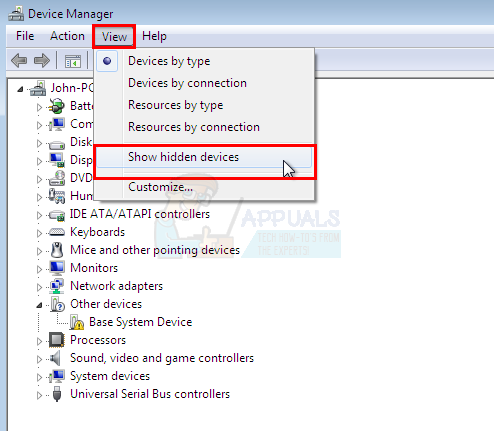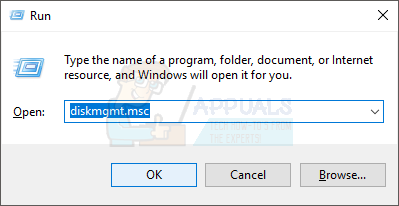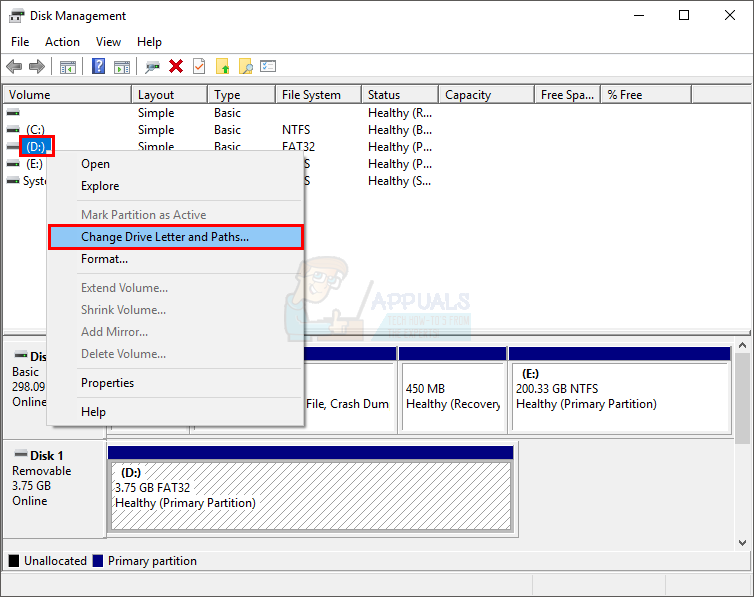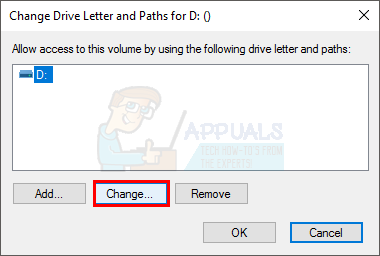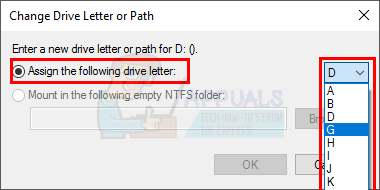Välised kõvakettad pakuvad väga head viisi oluliste failide ja andmete salvestamiseks. Kuid kui kasutate väliseid kõvakettaid regulaarselt, võite silmitsi seista 'No Media Error' -ga. See tõrge võib ilmneda igal ajal ilma hoiatuseta, isegi kui teie väline kõvaketas töötas seda viimati kasutades korralikult. Põhimõtteliselt ei kuvata teie välist kõvaketast arvutis selle ühendamisel. Mõnikord ei saa te seda vormindada. Enamasti ei kuvata seda kusagil mujal nagu seadmehalduris, kettahalduses ja arvutihalduses, kuid mõnel juhul võib see ilmuda ka seadmehalduris või kettahalduses.
Selle probleemi võib põhjustada palju asju ja seetõttu on seal saadaval lai valik lahendusi. Põhjuseks võivad olla rikutud draiverid, vigane port, sadamas vähem energiat ja paljud muud probleemi põhjustajad.
Kuna probleemi kindlakstegemiseks pole kindlat viisi, alustage 1. meetodist ja jätkake, kuni probleem on lahendatud. Kuid kõigepealt läbige tõrkeotsing, mis aitab teil kindlaks teha tegeliku probleemi.
- Mõnikord võib probleem olla lihtsalt ühenduvuses. Teie draivi tööks peab teie USB-port olema korralikult ühendatud. Pordi ja välise draivi vahelise ühenduse halb või kadunud ühendus võib põhjustada ka selle probleemi. Seega veenduge, et teie draiv oleks korralikult USB-porti ühendatud. Proovige seda paar korda vooluvõrku ühendada ja pisut liigutada. Veenduge, et see oleks korralikult sisestatud.
- Kui teie välisel draivil on tuled, kontrollige kindlasti, kas need põlevad. Tuled peaksid põlema, kui väline ketas on korralikult ühendatud.
- Proovige ühendada oma draiv erinevatesse pordidesse. Võib-olla vigase sadama tõttu.
- Proovige kasutada välist draivi teise arvutiga ja kontrollige, kas see töötab seal. Kui väline ketas töötab teises arvutis, tähendab see, et teie draiv on korras, probleem on tõenäoliselt konkreetses arvutis. Kui teie seade töötab teises arvutis, siis paremklõpsake draivil ja valige Vormindamine (enne vormindamist varundage kuupäev kindlasti). Nüüd kontrollige oma välist draivi probleemi põhjustava arvutiga.
- Mac ja Windows kasutavad USB- ja väliste draivide jaoks erinevaid failisüsteeme (Mac kasutab HFS-i ja Windows kasutab NTFS-i). Nii et kui olete oma välist kõvaketast kasutanud Maciga, võib see Windowsis probleeme tekitada (ja vastupidi). Selle lahenduseks oleks draivi vormindamine Windowsis, et see Windowsis töötaks (enne vormindamist varundage kindlasti andmed).
1. meetod: kontrollige, kas seadmehalduris pole ühendatud seadmeid
Windows 8, 8.1 ja 10 puhul:
- Hoidke Windows Klahv ja vajutage X .
- Klõpsake nuppu Käsuviip (administraator) .
- Klõpsake nuppu Vaade
- Valige Kuva peidetud seadmed
- Laiendage kõiki kirjeid, topeltklõpsates neid
- Leidke ükskõik milline hallitas välja Paremklõpsake ja valige Desinstalli kõigi hallide kirjete jaoks, mille leiate.
- Taaskäivitage arvuti
Windows 7 ja vanemate versioonide korral:
- Klõpsake nuppu Alusta siis tippige cmd ja vajutage CTRL , SHIFT ja Sisenema samaaegselt ( CTRL + SHIFT + ENTER )
- Tüüp seadke devmgr_show_nonpresent_devices = 1 ja vajutage Sisenema
- Tüüp CD ja vajutage Sisenema
- Tüüp cd windows system32 ja vajutage Sisenema
- Tüüp alusta devmgmt.msc ja vajutage Sisenema

- Klõpsake nuppu Vaade
- Valige Kuva peidetud seadmed
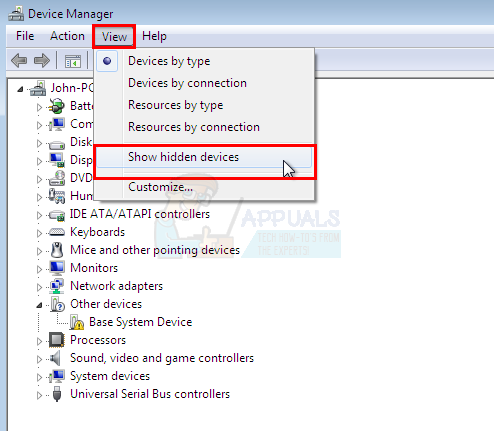
- Laiendage kõiki kirjeid, topeltklõpsates neid
- Leidke ükskõik milline hallitas välja Paremklõpsake ja valige Desinstalli kõigi hallide kirjete jaoks, mille leiate.
- Taaskäivitage arvuti
Pärast arvuti taaskäivitamist ühendage väline kõvaketas. Nüüd kontrollige, kas probleem on lahendatud või mitte. Kui see ei lahenda probleemi, korrake punkte 1–9, paremklõpsake hallil kirjel ja valige Otsi riistvaramuudatusi.
2. meetod: ühendamine tagumise USB-PORTIGA
Kui teil on Seagate'i väline kõvaketas ja kasutate ühenduse saamiseks ühte eesmistest USB-portidest, võib probleem olla välise kõvaketta nõuetekohases toites. Mõnikord ei anna USB-port piisavalt energiat. Proovige ühendada oma väline kõvaketas arvuti tagaküljel asuva USB-porti.
Peaksite proovima porti muuta, isegi kui teie väline kõvaketas pole Seagate'i ketas.
3. meetod: draivi tähe muutmine
- Hoidke Windows Klahv ja vajutage R
- Tüüp diskmgmt. msc ja vajutage Sisenema
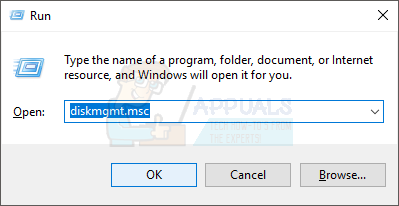
- Kontrollige, kas teie välist kõvaketast kuvatakse loendis. Kui leiate välise kõvaketta, siis paremklõpsake ja valige muutke draivitähte ja teid ...
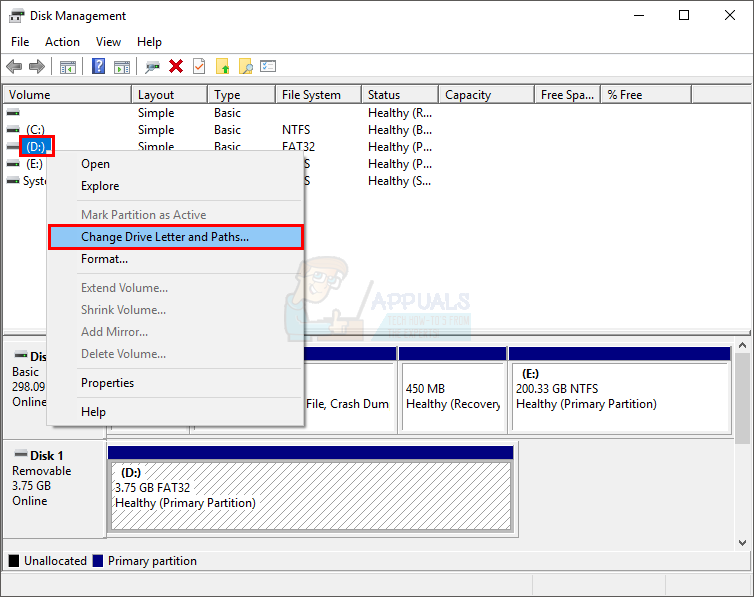
- Klõpsake nuppu Muuda
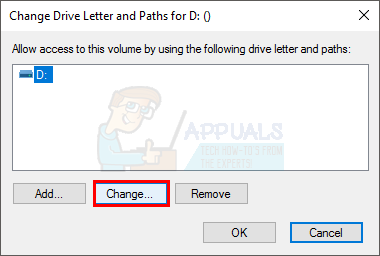
- Valige rippmenüüst draivitäht (asub lehe servas) Määrake järgmine draivitäht )
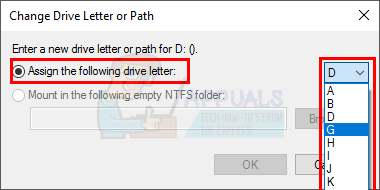
- Klõpsake nuppu OK
4. meetod: draivile tähe määramiseks kasutage ketast Diskpart
- Klõpsake nuppu Alusta
- Tüüp Diskpart otsingukasti
- Paremklõpsake otsingutulemites ketast Diskpart ja valige Käivita administraatorina
- Tüüp loendi maht ja vajutage Sisenema
- Nüüd peaksite oma välist kõvaketast teiste seas nägema
- Tüüp vali helitugevus 1 (asendage 1 loendis draivile määratud helitugevuse numbriga)
- Tüüp määrake täht T (asendage T oma valitud tähega)
Nüüd sulgege ketas ja kontrollige, kas arvuti tunneb teie draivi ära.
5. meetod: kontrollige toiteallikat
Kui kasutate adapterit või kõvaketta korpust ja teil on 3,5-tolline draiv, võib probleem olla õige toide. On mõned adapterid, millel on oma toiteallikas, kuid enamik neist nõuab, et ühendaksite oma draivi korralikult toite.
Nii et kui kasutate adapterit või korpust, ühendage see toite saamiseks toiteallikaga (või millegi muuga). Teie USB-port ei pruugi draivi jaoks piisavalt energiat pakkuda. Võite kontrollida adapteri või ajami korpuse tootmise veebisaiti, et veenduda, kas see täidab toitenõudeid või mitte.
Märge: Mõni 2,5-tolline draiv võib nõuda ka tavapärasest suuremat energiat (see sõltub kettast), nii et kui kasutate adapteriga 2,5-tollist kõvaketast, proovige ka usaldusväärse toiteallikaga ühendada.
6. meetod: kõvaketta parandamine Chkdskiga
Äärmuslikel juhtudel võib teie väline kõvaketas olla kahjustatud ja halbade sektoritega. Selle probleemi saab lahendada, käivitades chkdsk-i parandustööriista. Chkdsk kontrollib teie draivi võimalike halbade sektorite osas ja parandab ketta, kui see mõne probleemi leiab.
- Hoidke Windows ja vajutage R
- Tüüp cmd ja vajutage Sisenema
- Tüüp chkdsk #: / R ja vajutage Ära unusta asendada '#' oma Drive'i tähega.
Nüüd kontrollib arvuti teie kettas vigu ja proovib need parandada, kui see leitakse. See protsess võib võtta kaua aega, nii et oodake kannatlikult, isegi kui esimesed minutid ei edene.
7. meetod: lubage väline ketas
Harvadel juhtudel võidakse teie väline kõvaketas automaatselt keelata. Kui teie draiv on keelatud, lahendab selle lubamine tavaliselt probleemi.
- Hoidke Windows ja vajutage R
- Tüüp devmgmt. msc ja vajutage Sisenema
- Leidke oma väline ketas. See peaks olema all Universaalne jadasiini kontroller nimega USB massmälu .
- Kontrollige, kas sellel on punane märk või nool. Kui see on siis paremklõps ja valige Luba . Kui te ei näe valikut Luba, tähendab see, et draiv on juba lubatud.
Nüüd kontrollige Kettaseadmed (topeltklõpsates kettadraivi) Seadmehaldus ja veenduge, et ka draiv oleks lubatud. Kui see pole nii, see tähendab, et sellel on sama märk nagu USB-massmälul, siis paremklõpsake ja valige Luba.
Nüüd kontrollige, kas probleem on lahendatud või mitte.
5 minutit loetud